Компьютер жергілікті желіде сәтті жұмыс істеуі үшін оған ерекше ат пен IP-адрес берілуі керек. Мұны желі әкімшісі жасайды. Windows утилиталарын және үшінші тарап бағдарламаларын пайдалану арқылы сіз хосттың IP-мекен-жайын оның аты бойынша және керісінше анықтай аласыз.
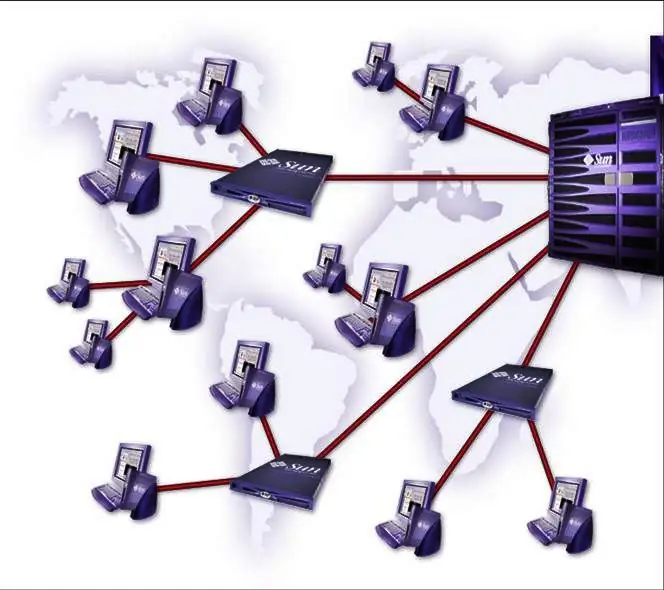
Нұсқаулық
1-қадам
Бағдарламаны іске қосу жолында (Win + R жылдам пернелер тіркесімі арқылы немесе «Бастау» мәзірінің «Іске қосу» опциясын таңдау арқылы) cmd командасын енгізіңіз. Бағдарлама консолінің терезесі ашылады.
2-қадам
Ping - comp_name жазыңыз, мұнда comp_name - қашықтағы компьютердің аты. Бұл утилита TCP / IP желілеріндегі қосылымдарды тексереді. -A қосқышы хост адрестерін аттарға аударады және керісінше. Утилита «comp_name [comp_IP] бар Exchange пакеті» жолымен және сессия статистикасымен жауап береді. Пәрменнің ескі нұсқалары бұл мүмкіндікті қолдамауы мүмкін екенін есте сақтаңыз. Бұл жағдайда сіз Windows-тың бай арсеналынан басқа құралдарды пайдалана аласыз.
3-қадам
Консоль терезесінде nbtstat -comp_name пәрменін енгізіңіз. Команда NetBIOS атаулар кестесін көрсетеді және осы хаттаманы қолдайтын желілерде қол жетімді. Компьютердің атауын оның IP-мекен-жайы бойынша табу үшін келесі командалық форматты пайдаланыңыз: nbtstat -A comp_IP, мұндағы comp_IP - компьютердің желілік адресі.
4-қадам
Nslookup командасы TCP / IP қолдауы бар желілерде жұмыс істейді және сіз осы хаттаманың параметрлерінде кем дегенде бір DNS серверін көрсетуіңіз керек. Утилита DNS серверінің аймағының мазмұнын көрсетеді. Командалық жолға nslookup -comp_name енгізіңіз. Пәрмен берілген хост атауына сәйкес IP мекен-жайын басып шығарады. Егер компьютер атауының орнына желі адресін көрсетсеңіз, жауап хосттың аты болады.
5-қадам
Tracert пәрменін қолданып, барлық аралық түйіндерді ескере отырып, мәліметтер пакетінің басталу нүктесінен соңғы нүктеге дейінгі жолын тексеруге болады. Пәрмен жолына келесі кодты енгізіңіз: tracert comp_name. Егер сізді барлық маршрутизаторлар қызықтырмаса, келесі командалық форматты қолданыңыз: tracert comp_name -d
Утилита тағайындалған хосттың аты мен IP мекенжайын көрсетеді.
6-қадам
Ақысыз Advanced IP Scanner утилитасы сияқты үшінші тараптың сканер бағдарламасын пайдалануға болады. Ол хост атаулары мен IP мекенжайларын анықтайды, сонымен бірге ортақ қалталарды табады. Алайда, кеңсе желісінде жұмыс жасағанда абай болыңыз, мүмкін әкімші сіздің бастамаңызды құптамайды.






